こんにちは。
土佐っちです。
FX自動売買トレードは最初に設定を済ませるだけで
あとは何もしないでずっと稼ぎ続けてくれるのが理想です。
しかし、FX自動売買ソフト(EA)のパフォーマンスは
良い時もあれば悪い時もあるのが当然。
大事なことは稼働させるFX自動売買ソフト(EA)が
トータルで勝ち越しているかどうかです。
これを「事前にチェック」できるのが
FX自動売買トレードのメリットのひとつです。
この事前チェックとは
「損益」「勝率」といったFX自動売買ソフト(EA)の成績を確認するための
模擬テストだと思ってください。
FX自動売買ソフト(EA)の模擬テストの成績が良ければ使ってみる。
FX自動売買ソフト(EA)の成績が悪かったら使用を見送る。
この明確な判断ができるワケです。
この模擬テストを「バックテスト」というのですが、
FX自動売買ソフト(EA)導入の大きな判断材料をしてくれるのですから、
バックテストをやらない理由がありません。
はっきり言って、
FX自動売買ソフト(EA)を稼動させるだけなら簡単です。
しかし、様々な項目をチェックして「良いFX自動売買ソフト(EA)だ」と
自ら判断したうえで稼働させなければ、
結果として大きな損失を出すことになります。
だからこそ、FX自動売買ソフト(EA)を手にしたら
必ずバックテストを行う必要があるのです。
本記事では
「バックテストの事前設定」
「バックテスト結果のチェック方法」
についてポイントを絞ってわかり易く解説します。
前段が長くなってしまいましたので早速参りましょう!!
目次
FX自動売買ソフト(EA)バックテストの事前設定
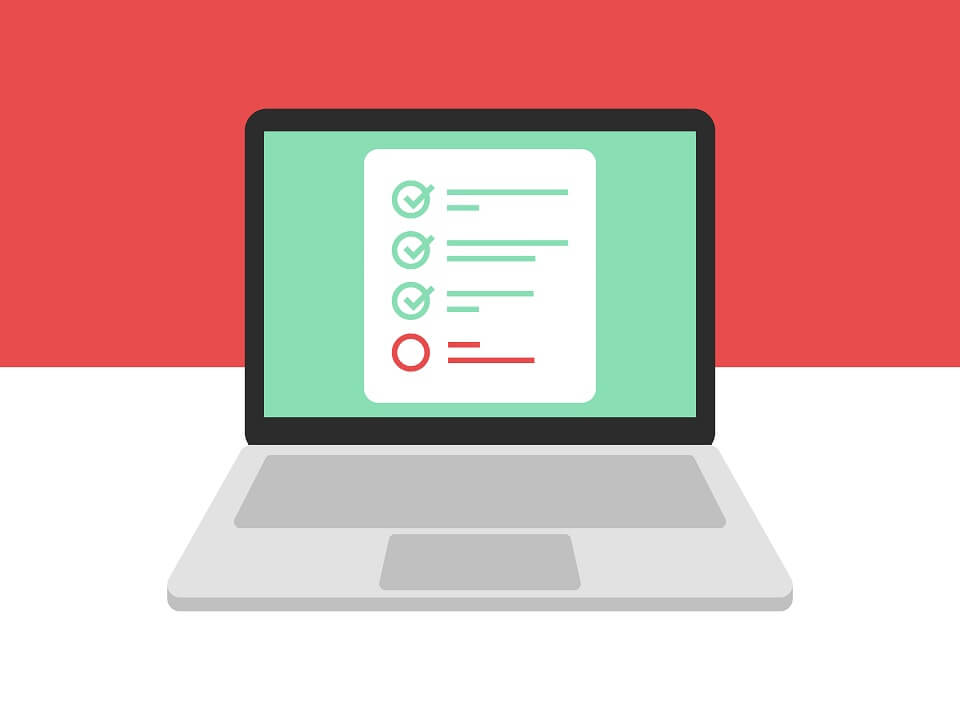
次の手順に沿ってFX自動売買ソフト(EA)のバックテストを行います。
- MT4を起動します
- メニューの「表示」から「ストラテジーテスター」を選択すると
MT4の下部に「テスター」ウィンドウが表れます。 - 「テスター」ウィンドウで7つの項目を設定します
- 「スタート」ボタンをクリックしてバックテストを開始します

1.エキスパートアドバイザー
「エキスパートアドバイザー一覧」からFX自動売買ソフト(EA)を選びます。

2.時間足
「期間」にてバックテストする時間足を選びます。

3.通貨ペア
「通貨ペア」にてバックテストする通貨ペアを選びます。

4.期間を指定
「期間を指定」にてバックテストする対象期間の開始日と終了日を選択します。
チェックボックスを入れると期間の選択ができるようになります。

「開始日」と「終了日」にて直接日付を入力するか、カレンダー表示で選択します。
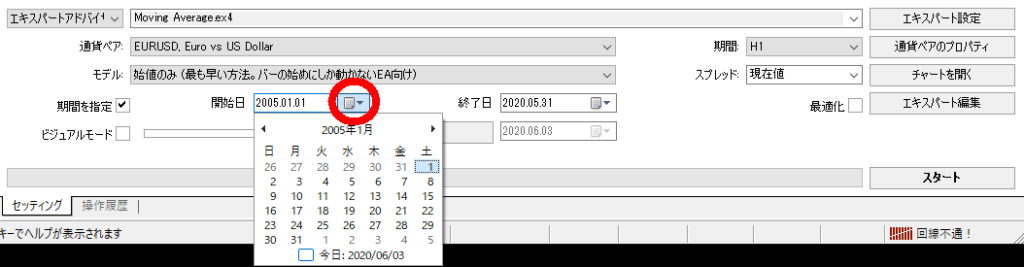
5.スプレッド
バックテストを行う際のスプレッド幅を選択します
数値は0.1pips単位ですから「2」であれば0.2pips、「10」であれば1pipsです
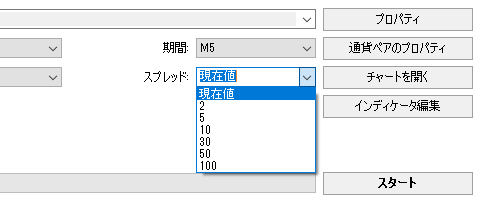
「現在値」を選択するとその時点でのスプレッドが適応されますが、
実際に使うFX業者の平均数値や公称数値、
あるいは通常よりも大きな数字など任意の値に変更できます。
このスプレッドの指定はめちゃくちゃ大事です。
ただ単に動きを確認するだけなら「現在値」でも問題ありませんが、
FX自動売買ソフト(EA)のパフォーマンスを測る場合には、
FX業者の平均スプレッドを調べて設定する方が良いですね。
ただし。
バックテストに使うスプレッドの数値は、
できるだけ通貨ペアごとに一定で決めておくことを推奨します。
2つの理由をご説明します。
①バックテストした時間による誤差を減らすことができる
②同じスプレッドで違う環境でのテストを行い比較することができる
さらに凝った使い方もあります。
あえて広めのスプレッドでバックテストをして、
不利な状況での成績を測るという方法もあります。
あまりにも狭いスプレッドで設定して良い成績を出しても
実際のトレードではスリップなどもあり、
実際のスプレッドは大きく広がることもあります。
FX自動売買ソフト(EA)の性能を過信しないためにも、
公平で厳しめにするのは得策です。
狭いスプレッドと広いスプレッドの両方でテストして、結果を見比べるのも良いですね。
6.エキスパート設定
ここまで準備ができたら、バックテストするFX自動売買ソフト(EA)の設定を確認するために
「エキスパート設定」をクリックして設定画面を起動します。

「テスト設定」タブ
「テスト設定」タブでは資金を選択します。
基本に「10000ドル」(100万円相当)で行いますのでこのままです。
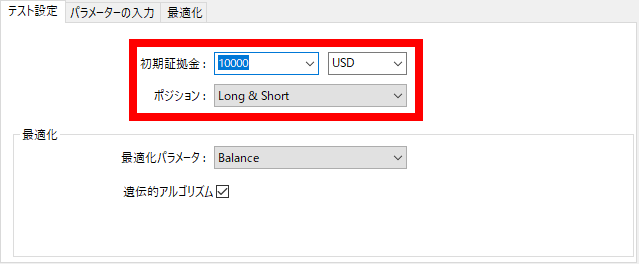
「パラメーターの入力」タブ
「パラメーターの入力」タブをクリックすると、
バックテストするFX自動売買ソフト(EA)の設定を変更することができます。
「値」列の各項目をダブルクリックすることで数値の入力や選択肢の変更が可能になります。
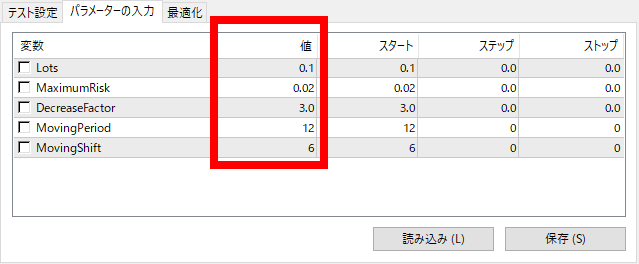
おもわぬ所をクリックしてしまってワケがわからなくなった場合は
「リセット」をクリックすると初期状態に戻ります。
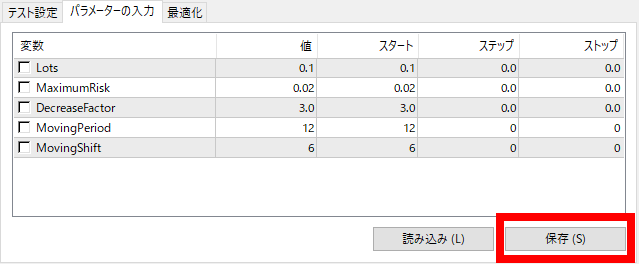
7.モデル
「モデル」にてバックテストを行う際に使用するチャートデータを選択します。
「モデル」は次の3つありますが
基本は「全ティック」です。

- 全ティック
すべてのティックデータを基に検証するためバックテストデータ取得に時間がかかります - コントロールポイント
一定期間ごとに取得したデータを基に検証します - 始値のみ
最も簡易的なバックテストで、始値のみを基に検証します
「全ティック」が最も現実の値動きに近いテストが可能となっており、
通常はこちらを選びますので、基本的に下の2つは使いません。
これでバックテストの準備は完了です。
ここまでできたら、あとは「スタート」をクリックして
バックテストが終わるのを待つだけです。
FX自動売買ソフト(EA)バックテストの終了確認
緑のバーが一番右まで届いたら(音も鳴ります)バックテストは終了です。

結果タブをクリックすると個別の売買履歴が表示されます。
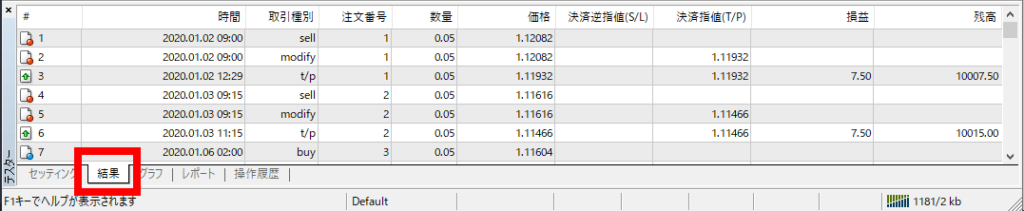
ここでは一番下までスクロールさせて最後までテストが出来ているか確認しておきます。

こういう場合は期間を分割してバックテストすることになります。
また、厳密に最終日までトレードするとは限りません。
チャンスがなければ見送るのがFX自動売買ソフト(EA) です。
「グラフ」タブをクリックすると推移のグラフが表示されます。
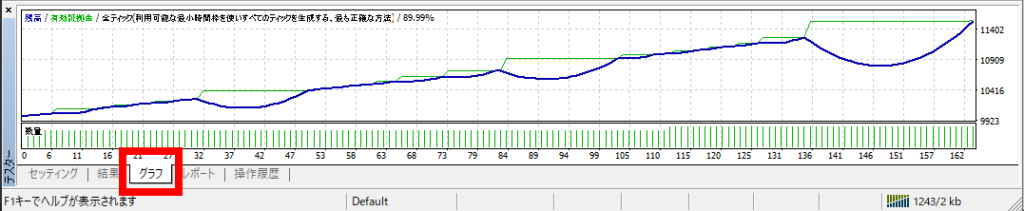
「レポート」タブをクリックすると
バックテスト結果のデータが表示されます。
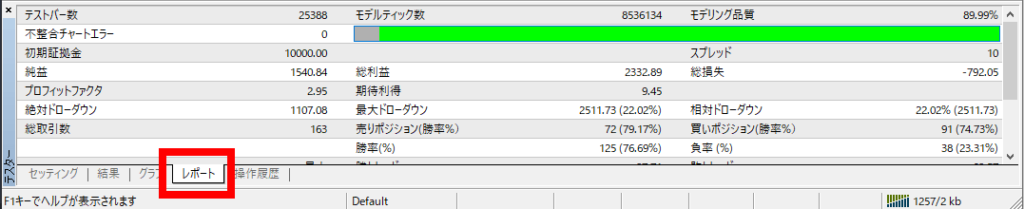
このレポート上で「右クリック」して「レポートの保存」を選ぶと、
「結果」「グラフ」「レポート」全てを1枚にまとめたレポートが作成され保存されるので、
わかりやすい場所に名前を付けて保存しておきましょう。
保存すると、この様な画面がインターネットブラウザ上に表示されます。
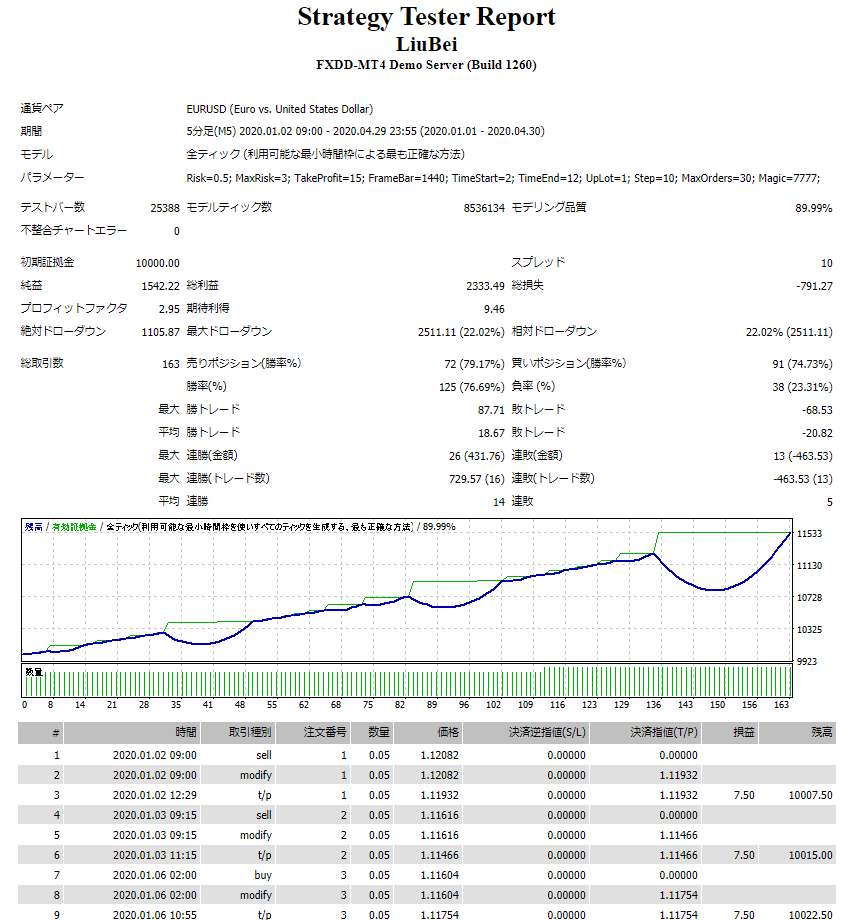
バックテストの結果には沢山の情報が表示されています。
この数値をしっかりと読み取るからこそ、
FX自動売買ソフト(EA)が本当に有用なものなのか
自分自身で判断できます。
こちらのページでそれぞれの項目の見方を解説しますので
次のページに進んでください。










【名監督】になるための「戦略マニュアル」